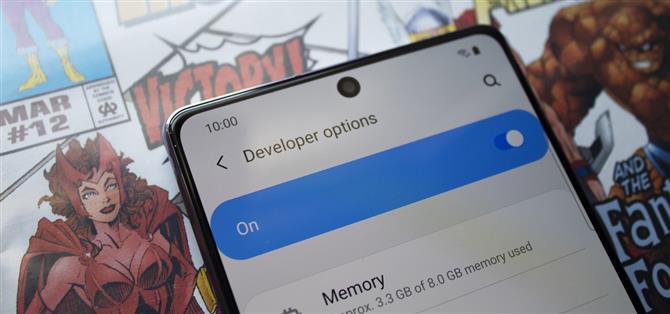Android telefonlarda yeni olsanız bile, Android’in özelleştirmesinin gücünü duymuşsunuzdur ve bu, Samsung Galaxy Note 20 serisi için de geçerlidir. Yepyeni Galaxy Note 20 veya Note 20 Ultra işletim sisteminiz, temel Ayarlar uygulamasında bulunanların ötesinde değişiklikler yapabilir – ve her şey gizli “Geliştirici seçenekleri” menüsüyle başlar.
Neden Geliştirici Araçlarının Kilidini Açmalısınız?
Deneyimli kullanıcılar için, yeni bir Android telefon kurarken kontrol edilmesi gereken ilk şeylerden biri “Geliştirici seçeneklerinin” kilidini açmaktır. Varsayılan olarak gizli olan gizli menü, bloatware uygulamalarını kaldırmak, animasyonları daha hızlı yapmak ve ADB komutlarını kullanmak gibi genellikle geliştiriciler için ayrılmış araçları açar. Herhangi bir kullanıcı bunlardan yararlanabilir ve özelleştirmelerin çoğu basit anahtarlar kullanılarak değiştirilebilir..
Galaxy Note 20 veya Note 20 Ultra’nın Snapdragon varyantında köklendirme kullanılabilir hale gelirse, “Geliştirici seçeneklerinin” kilidini açmak, bunu yapmanın ilk adımı olacaktır..
- Kaçırmayın: Android Cihazınızda Geliştirici Seçeneklerinin Kilidini Açmak için 15 Neden
Ancak, menünün varsayılan olarak gizlenmesinin bir nedeni vardır. Menüde değişiklik yapmak cihazınızın hatalı olmasına ve başka sorunlara neden olabilir. Değişiklik yaparken, sorun çıkarsa suçluyu hızlıca bulmaya yardımcı olmak için bunları birer birer yapın..
Geliştirici Seçeneklerini Ayarlarınızda Görünür Yapma
“Geliştirici seçenekleri” nin gizlemesini kaldırmak için Ayarlar uygulamasını açın. Ardından, “Telefon hakkında” bölümündeki “Yazılım bilgileri” bölümüne gidin. Son olarak, “Yapı numarası” nı bulun ve hızlı bir şekilde yedi kez dokunun. Doğru bir şekilde yapıldığında, dokunuşlar arasında bir “geliştirici” olmaya ne kadar yaklaştığınızı bildiren bir kadeh kaldırım mesajı görünecektir.
Yedinci dokunuşta, kilit ekranı PIN kodunuz, hareketiniz veya şifreniz (bir ayarınız varsa) istenir. Bu bilgileri sağlayın ve yeni bir tost mesajı ile karşılaşacaksınız: “Geliştirici modu açıldı.” Ardından, Ayarlar uygulamasının ana sayfasının altında, “Telefon hakkında” nın hemen altında yeni “Geliştirici seçenekleri” menüsünü görünür halde bulacaksınız.


Gizli menüyü yeniden gizlemek isterseniz, Ayarlar’dan bu menüye gidin, ardından üst kısımdaki “Geliştirici seçenekleri” ni kapatın. Devre dışı bıraktıktan sonra yine menüde olacaksınız, ancak içinde değiştirdiğiniz ayarların çoğu normale dönecek ve siz kilit açma işlemini tekrarlayana kadar “Geliştirici seçenekleri” artık Ayarlar’da görünmeyecek.
Aylık Fatura Olmadan Bağlantınızı Güvende Tutun. Yeni Android How Shop’tan bir kerelik satın alma ile tüm cihazlarınız için ömür boyu VPN Unlimited aboneliği alın ve bölgesel kısıtlamalar olmadan Hulu veya Netflix izleyin.
Hemen Satın Alın (% 80 indirimli)>
Kapak fotoğrafı, ekran görüntüsü ve GIF by Jon Knight / Android How